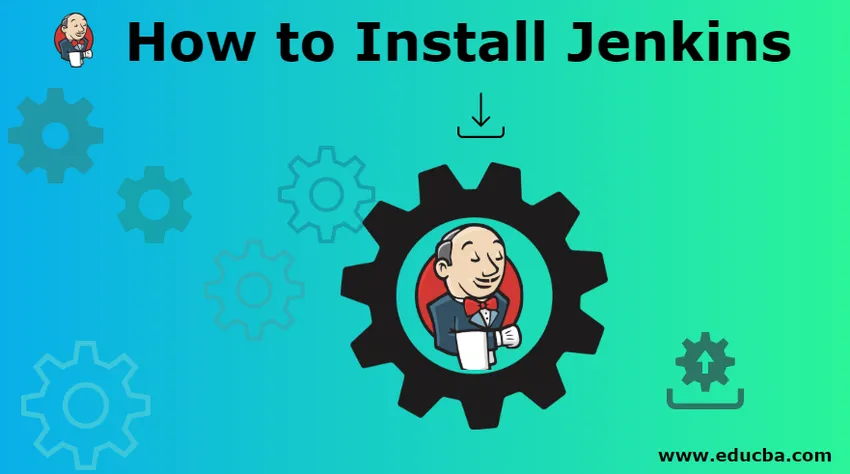
Cum se instalează Jenkins?
Jenkins este un instrument de integrare continuă și livrare. Ajută dezvoltatorii în procesul lor de dezvoltare. Există întotdeauna o cerere uriașă pentru unele aplicații de îmbunătățire și multi-tasking. Jenkins este un astfel de instrument care poate ajuta dezvoltatorii cu integrare de coduri și facilități de livrare.
Așadar, așa cum știm că dezvoltatorii lucrează la elaborarea de coduri și există un depozit alocat pentru munca lor pentru a stoca și partaja între echipă. Acest depozit poate fi Git , VSO , Jira sau orice alt instrument. Jenkins se va asigura că oricare dintre cele mai recente angajamente care se întâmplă cu depozitul nu vor fi stricate, va rula apoi și va verifica dacă totul este în regulă sau nu. Dacă există un fel de problemă legată de versiuni constructive, aceasta are o caracteristică de a raporta persoana în cauză prin notificare prin e-mail.
Jenkins este dezvoltat în Java și este un instrument open source. Utilizatorii care doresc Jenkins în sistemul lor - descărcați Java (fie JDK, fie JRE) în sistemul dvs. înainte. Să vedem unele cerințe de sistem -
- Minim de 256 MB de RAM este bun pentru a începe, preferați mai mult decât cea menționată.
- 1 GB de spațiu pe hard disk este cerința minimă, preferă mai mult decât aceasta.
Pași pentru instalarea Jenkins:
Să discutăm pașii necesari pentru instalarea lui Jenkins.
Pasul 1: Trebuie să tastați 'Jenkins' pe orice browser, primul link care va apărea conține linkul pentru descărcare Jenkins.io
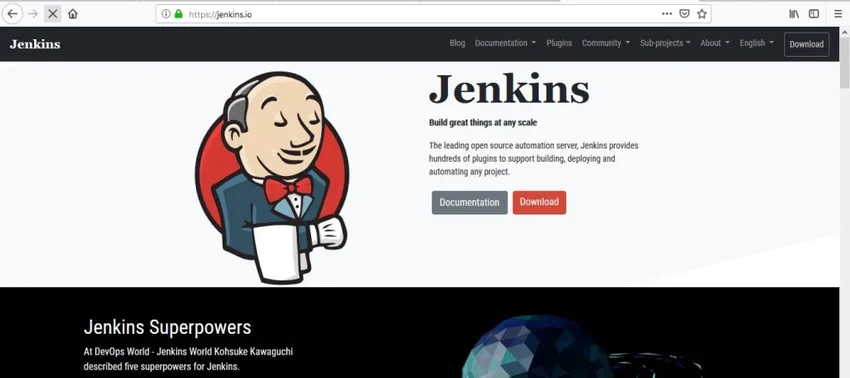
Pasul 2: După ce v-ați accesat pe site-ul Jenkins, veți vedea opțiunea „Descărcați” disponibilă în tabloul de bord. Există 2 tipuri de versiuni disponibile
- Comunicare de suport pe termen lung
- Lansare săptămânală
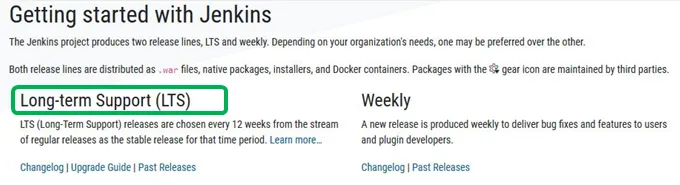
Vom folosi legătura de suport pe termen lung pentru platforma Windows - ultima versiune este 2.150.3.
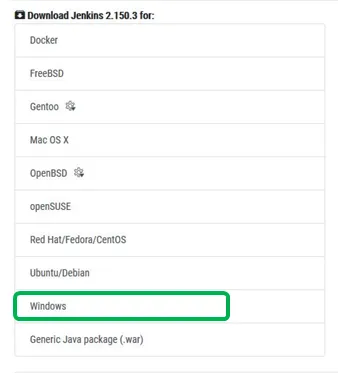
Notă - Un lucru crucial pentru a discuta cu cititorii noștri este faptul că există două modalități de instalare a aplicației Jenkins.
- Rulați Jenkins ca un serviciu, acest lucru începe fără ca niciun utilizator să se autentifice. Instalatorul Windows este modul preferat și, de asemenea, cel mai simplu
- Dacă sunteți un utilizator avansat, puteți de asemenea să descărcați fișierul de război Jenkins și să îl implementați
Vom continua cu modul de instalare Windows - primul
După ce faceți clic pe butonul „Download”, veți obține ecranul de mai jos și procesul de descărcare a început. După finalizarea descărcării, navigați la locația de descărcare și executați aplicația.
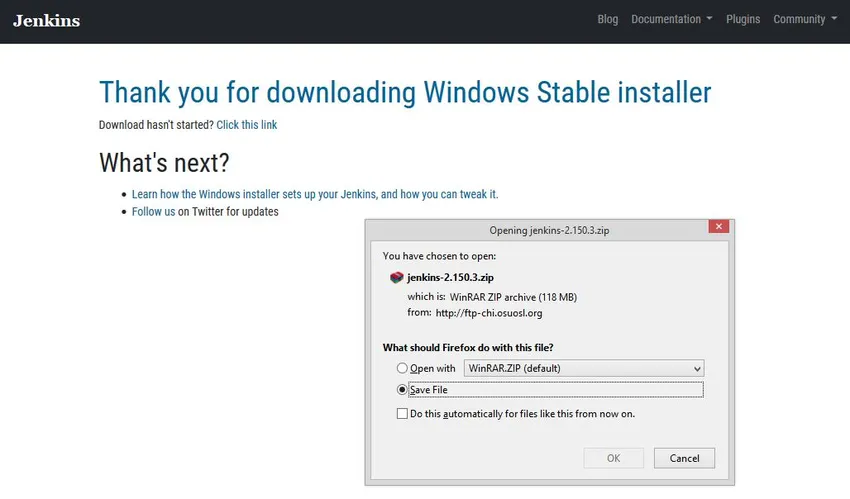
Pasul 3: deschideți fișierul zip și veți vedea pachetul de instalare Windows. Faceți dublu clic și procesul de instalare va începe. Puteți vedea fereastra de configurare cu Jenkins 2.150.3 Urmați ecranul menționat mai jos. Faceți clic pe butonul „Următorul”.
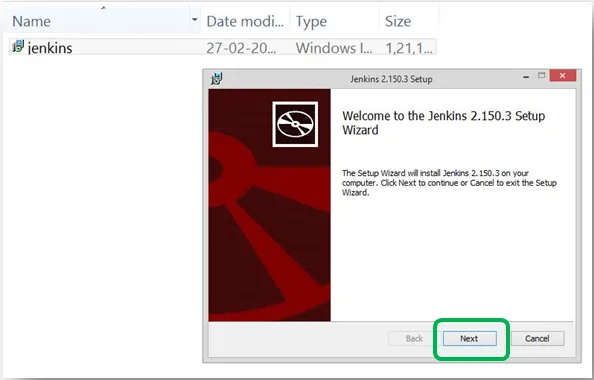
Pasul 4: Ecranul următor vă întreabă despre locația pentru salvarea fișierului. Locația implicită este menționată și pe ecran. Dacă nu aveți niciun motiv specific pentru a schimba, să fie așa cum este, faceți referire la ecranul menționat mai jos.

Pasul 5: faceți clic pe butonul de instalare pentru a rula procesul. Consultați ecranul de mai jos.

Pasul 6: La final, veți vedea ecranul de mai jos care spune „A completat configurarea Jenkin2.150.3. Faceți clic pe butonul Finish pentru a opri procesul de instalare al lui Jenkins. După aceasta veți primi o opțiune pentru a vă deschide fișierul, trebuie să-l deschidem prin orice browser. Să vedem ce se întâmplă -

Iar pe portul 'localhost8080' veți vedea ecranul de mai jos. Primul ecran este de adresă localhost8080 și al doilea mesajul pe care îl veți primi.
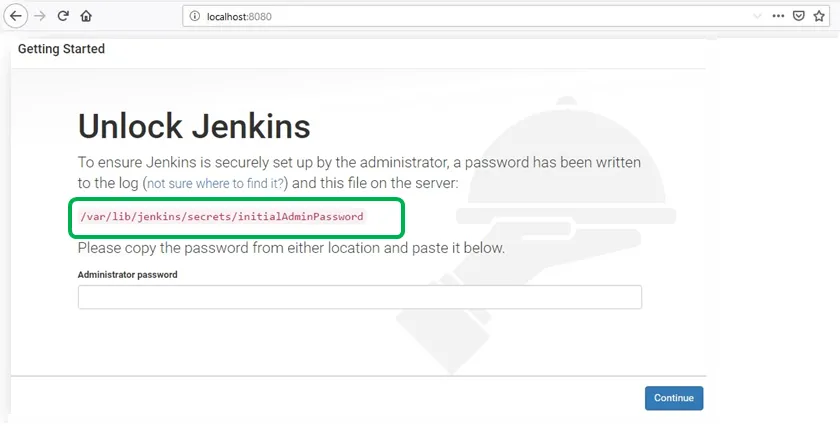
Pasul 7: Acum, primul lucru pentru a debloca Jenkins este „Parola”, da, trebuie să furnizați parola inițială de administrare. Să vedem cum putem face acest lucru. Și parola este setată în acest director.
Director: / var / lib / Jenkins / secrets / initialAdminPassword
Trebuie doar să copiați următoarele detalii și să le lipiți în directorul de explorator de folder. Să vedem cum putem face acest lucru. Am copiat „/ var / lib / Jenkins / secrets” și l-am lipit în folderul de explorare. Urmați ecranul de mai jos pentru o mai bună înțelegere

Un utilizator trebuie să deschidă parola inițială de pasaj făcând clic pe ea. Este evidențiat în ecranul de mai sus cu un dreptunghi roșu. Deschide-l cu editorul tău (cum ar fi Notepad sau Notepad ++). Urmați ecranul de mai jos.

Pasul 8: Copiați această parolă și lipiți-o în fereastra Jenkins deschisă în browser.

Lipiți parola
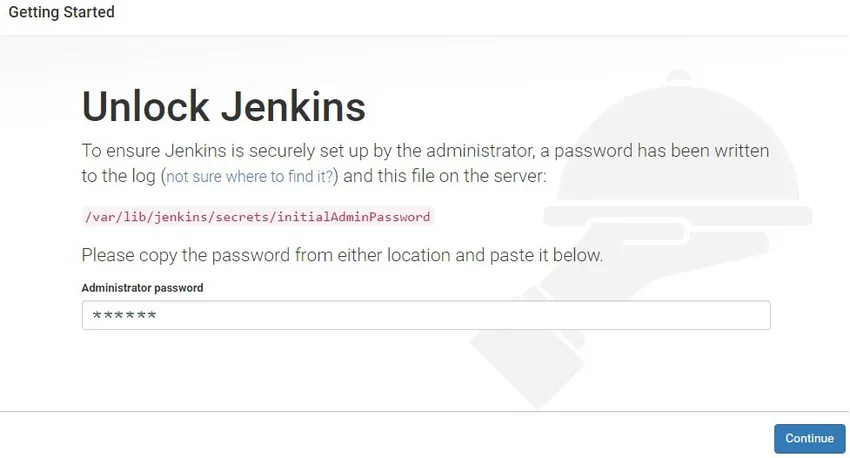
Am lipit parola și dați clic pe Continuare.
Pasul 9: Acum, în următorul ecran, vom primi ecranul „Personaliza Jenkins”. Din nou, există 2 opțiuni pentru ca utilizatorii să le prefere.
- Instalați plugin-uri sugerate
- Selectați pluginuri de instalat
Vom alege prima opțiune, deoarece este cea mai utilizată listă de pluginuri preferate de membrii comunității. De asemenea, dacă aveți vreun scop specific, atunci preferă doar opțiunea a doua .
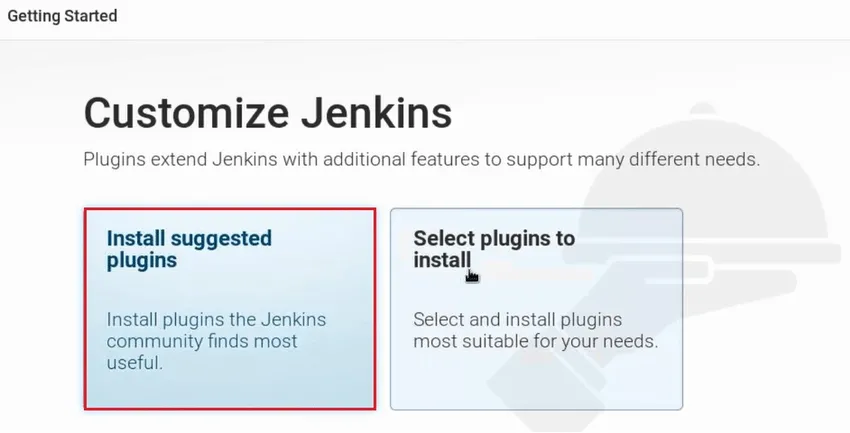
Cu aceasta, pluginurile recomandate vor începe să se descarce. Să vedem ecranul aferent.

De mai sus este ecranul de instalare sugerat. Putem vedea că există atât de multe lucruri utile care sunt cuplate între ele. Are plug-in-uri pentru sclavi Git, LDAP, SSH. După ce toate pluginurile sunt instalate cu succes pe Jenkins, veți fi redirecționat automat către pagina de mai jos.
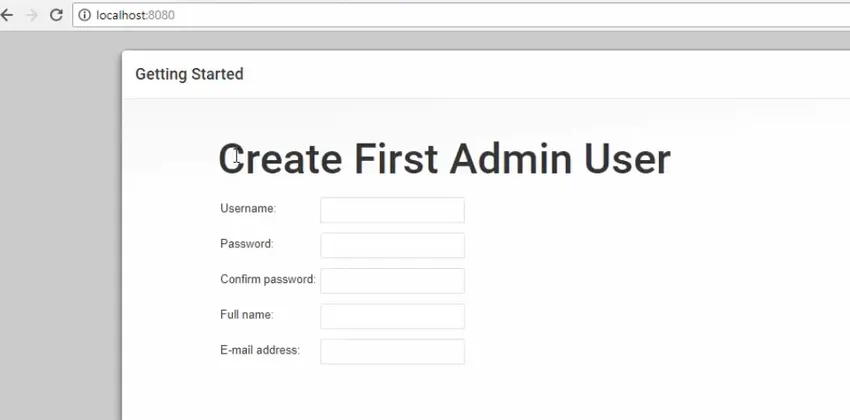
Pasul 10: Completați următoarele câmpuri -
- Nume de utilizator
- Parola
- Confirmă parola
- Numele complet
- Adresa de email
Odată ce detaliile sunt furnizate, faceți clic pe butonul „Salvați și terminați” și veți obține ecranul de mai jos. Ceea ce înseamnă că Jenkins este instalat corect și este gata să înceapă.
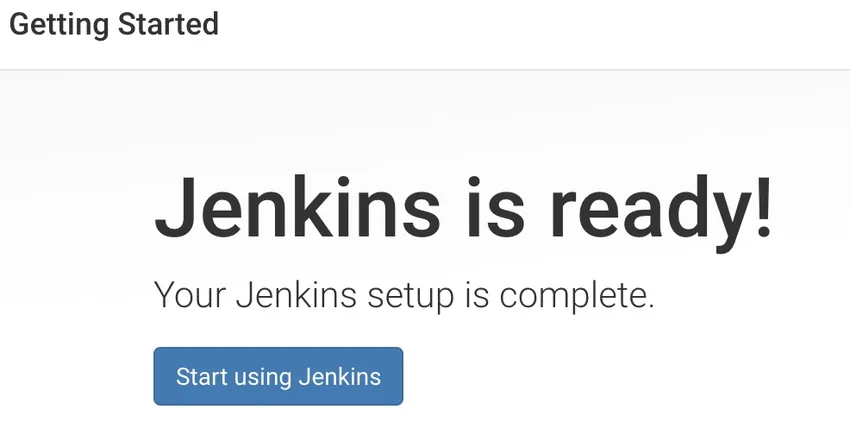
Pasul 11: Trebuie să fie făcute câteva ultime, dar cruciale lucrări. Odată ce ecranul de mai sus apare în fața dvs., trebuie să deschideți folderul în care este prezent folderul Jenkins (în sistemul dvs. local). Trebuie doar să mergeți la unitatea C și la setările fișierului Program și să căutați folderul „Jenkins”. Consultați ecranul de mai jos pentru o mai bună înțelegere
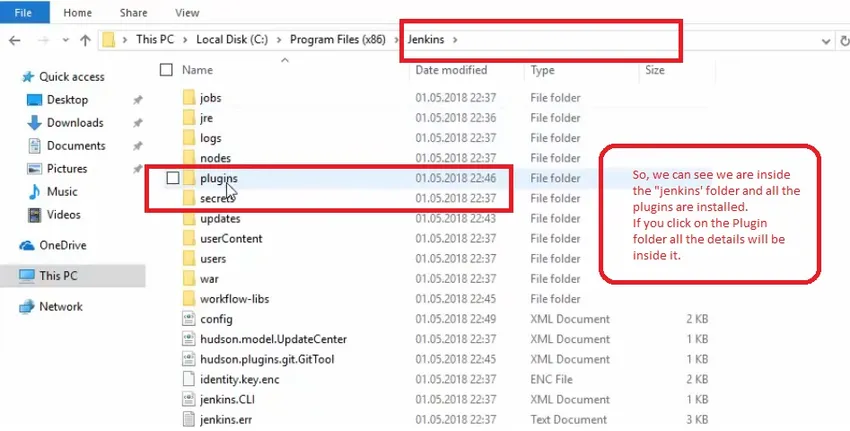
Așa vom instala Jenkins în sistemul nostru local. Înainte de a încheia această importantă discuție cu cititorii noștri, să vedem ce poate face Jenkins pentru utilizatorii săi. Am prezentat câteva responsabilități esențiale ale lui Jenkins -
- Capacitatea de gazduire internă încorporată
- Sursa deschisa
- Un instrument excelent pentru construirea, implementarea și lansarea
- Set de plugin-uri extrem de bogat, cu documentație completă
- Sunt disponibile integrări de îmbrățișări
- Configurare ușoară
- Baza mare de utilizatori
Articole recomandate
Acesta a fost un ghid despre cum se instalează Jenkins. Aici am discutat despre diferiți pași pentru Instalarea Jenkins în fereastra noastră. De asemenea, puteți consulta următoarele articole pentru a afla mai multe -
- Utilizări diferite ale lui Jenkins
- Diferențele dintre Jenkins și Travis CI
- Comparație de Jenkins și bambus
- Jenkins vs CircleCI - Comparații
- Jenkins vs Hudson